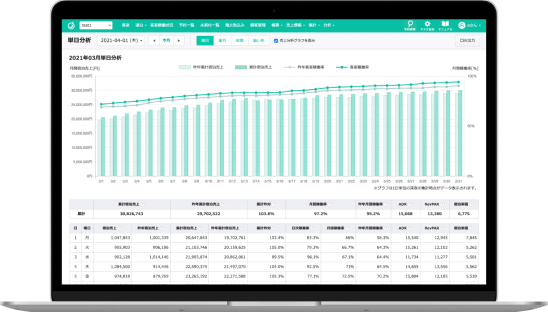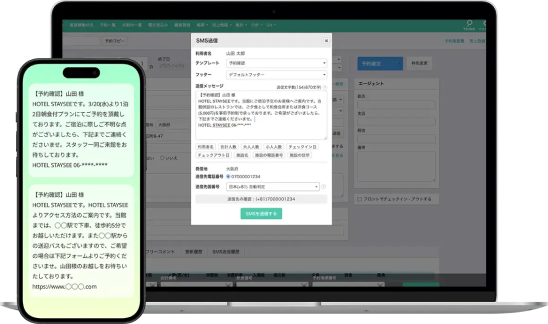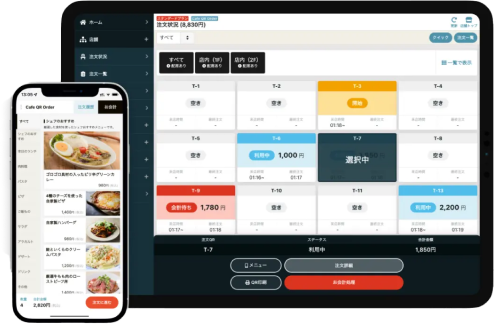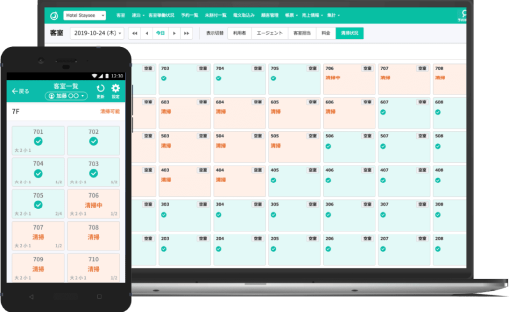清掃アプリの使い方や設定方法について説明します。
清掃アプリのインストール方法
契約中のstayseeの管理画面から以下の順序で操作します。

「マスタ設定」→「清掃アプリ設定」→「アプリ環境設定」の手順でクリックしていくと、清掃アプリの入手画面を表示することができます。
清掃アプリをインストールしたいAndroidタブレット端末にインストールしてください。
(2020年12月段階ではiOS未対応のため、iPhoneおよびiPadでの操作は出来かねます)
清掃項目の設定方法
インストールが完了したら、アプリの環境設定をします。
まずは清掃項目の登録方法からご説明します。

「マスタ設定」→「清掃アプリ設定」→「清掃項目管理」の手順でクリックしていくと、清掃項目の登録及び管理をすることができます。
上の画像にもあるように、画面右上に「新規登録」のボタンがあるので、押していただくと以下の画像に遷移します。

清掃する場所を登録することができ、以下の画面のように一括管理が可能になります。

stayseeと清掃アプリのタブレットとでリアルタイムで確認することができるので、清掃管理にお役立てください。
清掃スタッフの設定方法
清掃スタッフの登録方法をご説明します。

「マスタ設定」→「清掃アプリ設定」→「清掃スタッフ管理」の手順でクリックしていくと、清掃スタッフの登録及び管理をすることができます。
上の画像にもあるように、画面右上に「新規登録」のボタンがあるので、押していただくと以下の画像に遷移します。

スタッフ名を入力し、「登録する」をクリックします。

登録した清掃スタッフの情報は、QRコードで印刷することができます。
管理にお役立てください。
清掃グループの設定方法
清掃グループの登録方法をご説明します。

「マスタ設定」→「清掃アプリ設定」→「清掃グループ管理」の手順でクリックしていくと、清掃グループの登録及び管理をすることができます。

清掃グループ管理では、各客室や宴会場などのお食事処まで、清掃場所を登録管理することができます。
また、先程登録した清掃スタッフを、清掃場所ごとに割り当てることもできます。

上の画像のように、管理画面の右上の「清掃客室QRコード」をクリックすると、以下の画面に遷移します。

登録した清掃場所の情報は、QRコードで印刷することができます。
登録した清掃スタッフのQRコードとともに、Androidタブレット端末で読み込み、割り当てることで清掃スタッフ間での情報共有が可能になります。
もちろんパソコンのstayseeの管理画面からチェックすることもできます。
以上で設定は終了です。
清掃の業務効率にお役立てください。
Q&A一覧 お知らせ一覧